Видалення старих ядер Ubuntu

- 3722
- 514
- Mrs. Grant Rice
Ядро - це частина системи, на якій все інше спирається: на комп’ютерах все те саме, що і з клітинами, атомами або планетами. Linux - це ядро, а не операційна система, оскільки багато хто використовується для підрахунку, що насправді часто є Ubuntu. Але лише ці різні версії можуть набрати багато, тому вам потрібно знати, як видалити старі ядра в Ubuntu, щоб вони не займали місце для дисків.

А на диску вони можуть зайняти велику кількість місця. Якщо ви часто хочете оновити систему до нової версії і не любите її очистити, то кілька гігабайт цього ядерного кешу постійно висять на комп’ютері і, можливо, сповільнюють його. Саме старі ядра в процесі управління ОС не беруть участі. Зберігаються лише їх зображення, з яких потрібно позбутися.
Як видалити
Видалення старих ядер, як можна зробити висновок, процес є обов'язковим. Це просто не всі, що це виконує. Частково тому, що, на жаль, для більшості користувачів це передбачає навички управління текстовим інтерфейсом. Тоді буде перераховано кілька способів "очищення" системи.
Вміст
Apt -get -це спеціальний набір команд з широкими можливостями. Звичайно, вам потрібно ввести їх вручну за допомогою терміналу.
- Ми дивимось, яке ядро використовується зараз. Для цього введіть:
$ Sudo uname -a
- Ми перевіряємо, що було встановлено:
$ Dpkg -list | Grep linux-image
$ Dpkg -list | Grep linux-headers
- Ми видаляємо всі непотрібні зображення, а також заголовки, пов’язані з ними:
$ Sudo apt-get чистка linux-image-
$ Sudo apt-get чистка Linux-headers-
- Після знаку дефіс повинен написати номер коду, наприклад: 20.0-15
- Grub - файл конфігурації зазвичай оновлюється автоматично після видалення ядра. Якщо цього не відбудеться, його можна оновити вручну за допомогою команди:
$ Sudo update-grub2
Якщо ви хочете видалити кілька ядерних зображень одразу, то простіше використовувати синтаксис BASH. Для цього, замість двох команд, що видаляють, вам потрібно ввести те саме:
$ Sudo apt-get чистка linux-image-
$ Sudo apt-get чистка Linux-headers-
Але після кодового номера ядра вкажіть інші числа в дужках:
2.20.0-15- 18, 19, 21
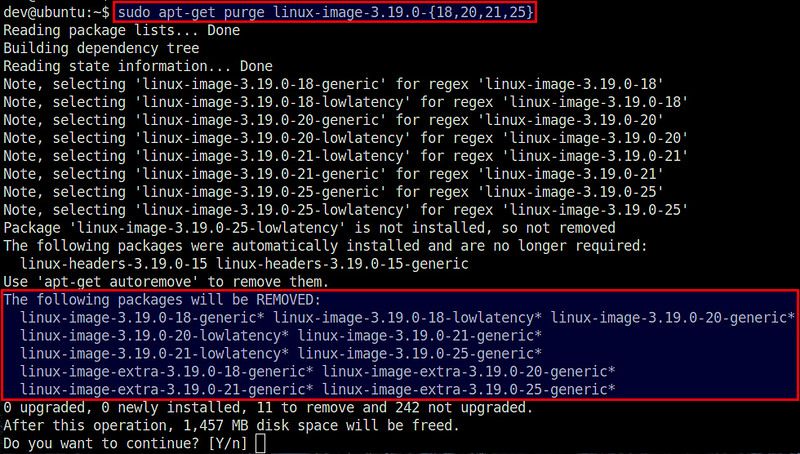
Після цього буде видалено кілька зображень одразу: ті, що перелічені в дужках.
Важливий. Ніколи не залишайте на своєму комп’ютері менше двох ядер. Той, який використовується зараз, і попереднє. Це важливо, перш за все, тому що якщо ви раптом почнете з нової версії, то ви можете безболісно промити до старого. Без "запасної" версії буде набагато складніше відновити систему. Тому передостаннє зображення не може бути дозволено випадково вийти на пенсію.Очищення -ld -kernels
Це сценарій, який складається з пакету Bikeshed (докладніше про те, як встановити пакети в іншій статті). З ним видалення старих ядер буде набагато зручніше. Тут не потрібно вводити певну кількість команд, достатньо ввести лише один, якщо цей пакет вже встановлений:
$ Sudo purege -ld -cernep -Keepe 3
Це залишає лише три останні версії. Якщо для вас є три - занадто багато, ви можете легко видалити один додатковий попередній спосіб.
Графічний інтерфейс
Нарешті, улюблений спосіб вирішення будь -яких проблем на ПК. Він недоступний у кожній версії Ubuntu, але лише з 16.04.
- Ми відкриваємо центр додатків.
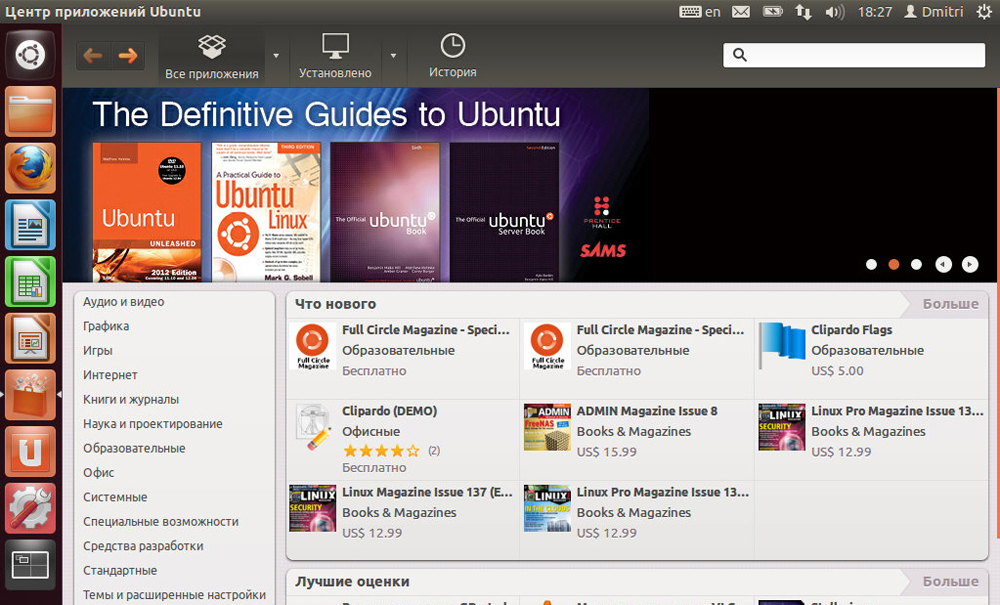
Центр додатків Ubuntu
- Введіть у панелі пошуку: Linux-image
- У самому дні буде посилання: "Покажіть додаткові результати". Клацніть на неї.
- Ми видаляємо зайву
Про ядра та Linux
Ядро - це те саме Linux. У повсякденному житті слово Linux помилково називають самі операційні кімнати, які створюються на основі Linux. Насправді є багато таких ОС, і всі вони сильно відрізняються один від одного. Їх називають розподілами, t. Е. Модифіковані та вдосконалені версії ядра, що лежить в основі. Такий розподіл є Ubuntu, про який йдеться в цій статті. Сьогодні Ubuntu - одна з найпопулярніших систем Linux.
Як оновити
Ядерне поновлення в Ubuntu також є важливим процесом. Часто це відбувається автоматично. Наприклад, якщо ви видалите старі зображення спочатку, то система автоматично оновлює до ядра останньої версії. Але також варто мати можливість зробити це вручну.
Це найпростіше зробити за допомогою сценарію, який ми поставимо в першу чергу.
- Введіть команду:
$ CD /TMP
$ Git клон git: // github.Com/gm-script-writer-62850/ubuntu-mainline-cernel-updater
$ BASH Ubuntu-Mainline-Cernel-UpdaTer/Install

- Перевіряємо оновлення:
$ Ядра оновлення -випустіть Yakkety
- Запускаємо інсталяцію:
$ Sudo /tmp /ядро-оновлення
- Ми відмовляємося видалити старі зображення, ви можете зробити це самостійно: n
- Ми погоджуємось на перезавантаження: Y
Отже, нам вдалося вручну оновити ядро. Як бачите, це легко зробити. Те саме можна сказати і про видалення старих ядер. Насправді це досить короткий опис можливостей роботи з ядрами в Ubuntu. Ви дізнаєтесь більше, ніж найбільше, освоївши основні дії.
- « Правильне завантаження музики з планшета на флеш -накопичувач
- Чи можна видалити файл, якщо він відкритий у провіднику Windows »

